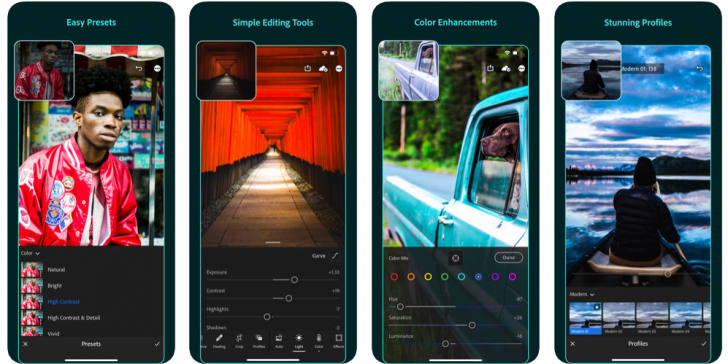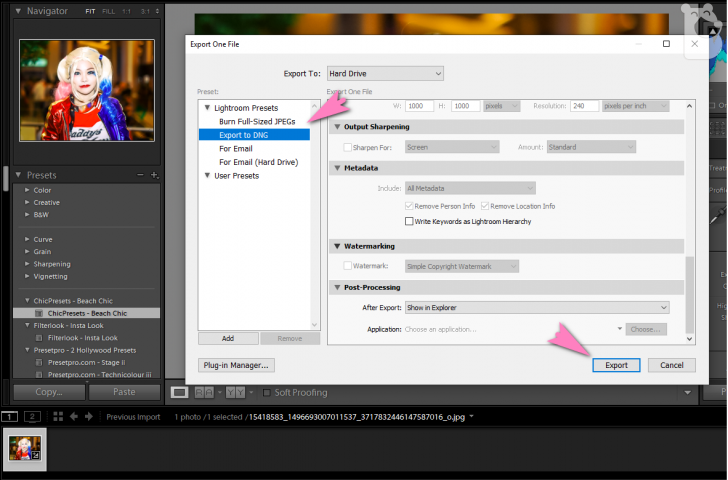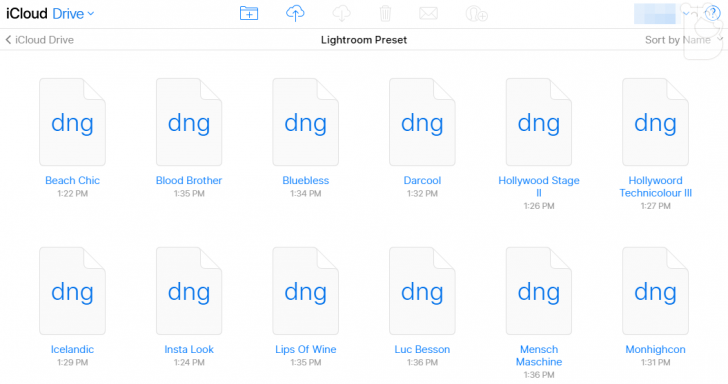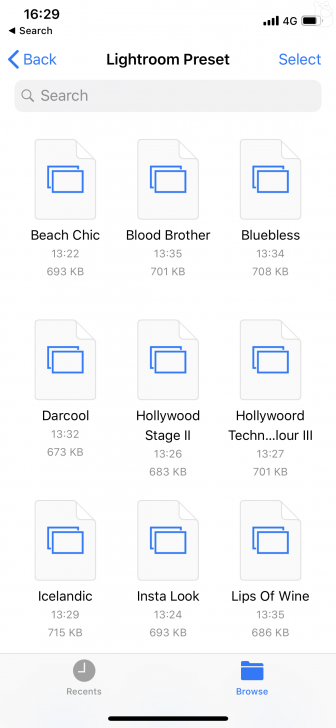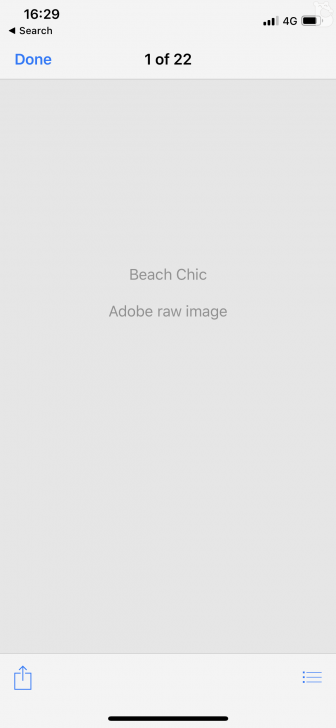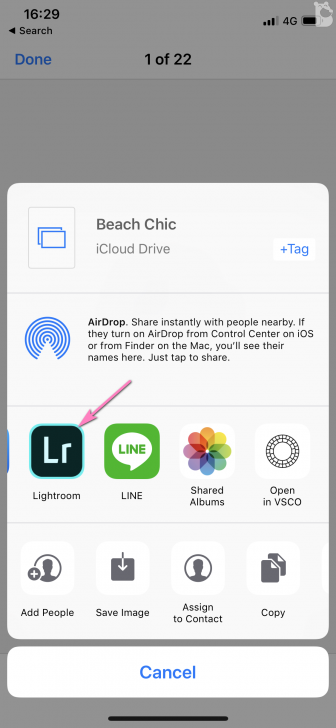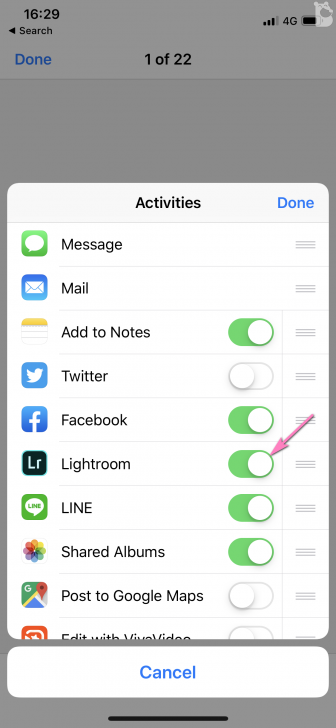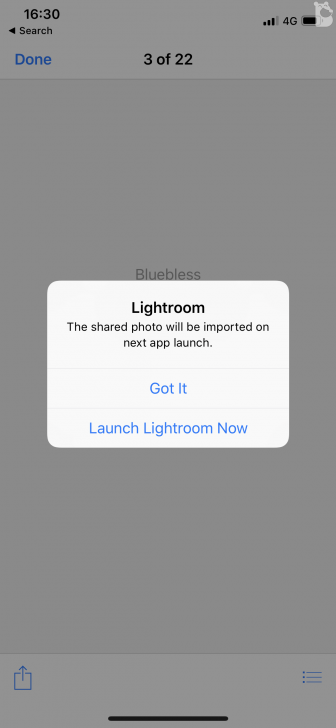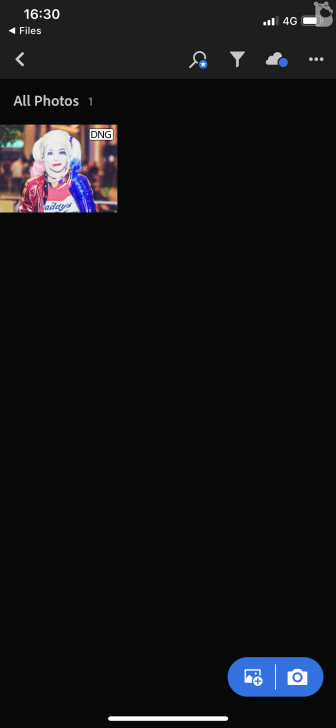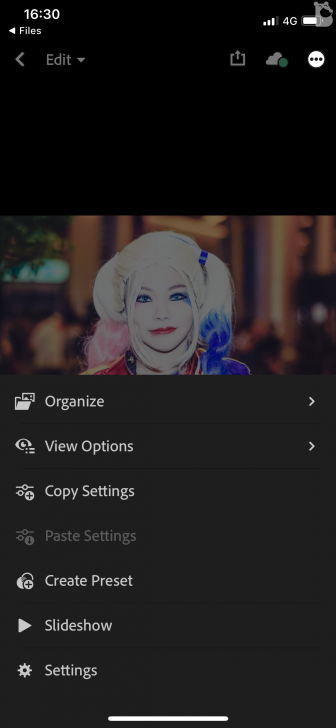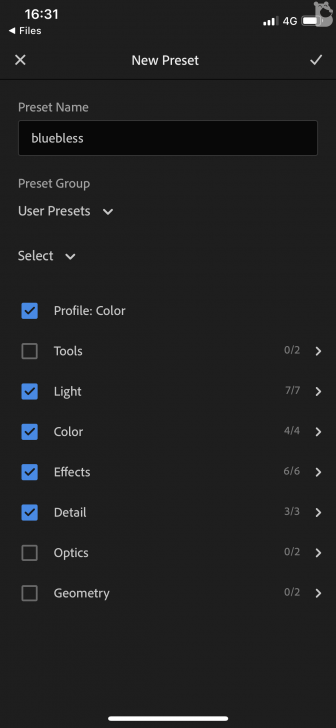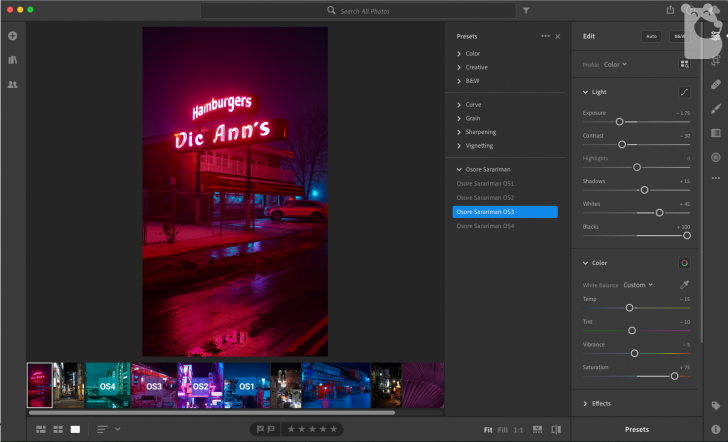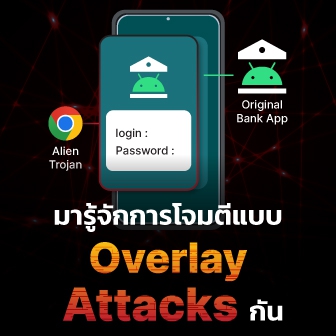แจก Preset แต่งภาพใน Adobe Lightroom บนมือถือ พร้อมวิธีลง

 moonlightkz
moonlightkzวิธีลง Presets Lightroom บนมือถือ
เดี่ยวนี้ใครๆ ก็นิยมถ่ายรูปด้วยมือถือกัน เพราะมันสะดวก แถมคุณภาพกล้องบนมือถือในสมัยนี้ก็ทำได้ไม่เลวเลย อีกทั้ง เรายังสามารถแต่งรูปภาพได้เลยผ่านแอปฯ ที่มีให้เลือกมากมาย ซึ่งหนึ่งในแอปฯ ที่ผมคิดว่าดีมากก็คือ Lightroom ของค่าย Adobe ที่เราสามารถดาวน์โหลดมาใช้งานได้ฟรีจาก App Store หรือ Google Play ด้วยเครื่องมือในการปรับแต่งภาพที่ยอดเยี่ยมไม่แพ้กับเวอร์ชัน Desktop ทำให้มันเป็นแอปฯ ในดวงใจของใครหลายๆ คน
Lightroom บนมือถือนั้น เราสามารถลง Presets (เหมือนฟิลเตอร์แต่งภาพน่ะแหละ) เพิ่มได้ด้วยนะ อย่างไรก็ตาม ขั้นตอนมันค่อนข้างที่จะ Tricky นิดนึง แต่ก็ไม่ได้ยากมากมายนะ ทำอย่างไร มาดูกัน
หมายเหตุ สามารถทำได้ทั้ง Lightroom บน iOS และ Android เลย ขั้นตอนก็จะคล้ายๆ กัน แต่ในบทความนี้เราจะทำบน iOS
สิ่งที่ควรรู้
การเพิ่ม Presets บน Lightroom มือถือนั้น มีอยู่ 2 วิธีนะ คือ แบบฟรี และแบบเสียเงิน แน่นอนว่าแบบฟรีก็จะยุ่งยากกว่าแบบเสียเงิน
- แบบฟรี เราจะใช้วิธีดึงค่าการปรับแต่งออกจากรูปที่ผ่านการแต่งด้วย Lightroom บนคอมพิวเตอร์มาแล้ว ออกมาสร้างเป็น Preset ใหม่ในแอปฯ บนมือถือ โดยเราต้องบันทึกภาพเป็นนามสกุล .dng นะ
***เหมาะสำหรับผู้ที่ไม่ได้เป็นสมาชิก Creative Cloud*** - แบบเสียเงิน เราสามารถ Sync ค่า Preset ที่เรามีในคอมพิวเตอร์ มาใช้งานบนมือถือได้ทันที (จาก Lightroom CC ไป Lightroom Mobile)
***เหมาะสำหรับผู้ที่เป็นสมาชิก Creative Cloud***
ในบทความนี้ เราจะแนะนำวิธีลงทั้ง 2 วิธีเลย จะมีขั้นตอนอย่างไรบ้างมาดูกันจ้า
แจก Presets Lightroom ฟรีจ้า
ขอบคุณ Presets ฟรีจาก freelightroompresets.co, freepresets.com, altphotos.com และ fstopspot.com |
เพิ่ม Presets บน Lightroom มือถือแบบฟรี
วิธีนี้เราต้อง Export รูปภาพจาก Lightroom ให้ออกมาเป็นไฟล์นามสกุล .DNG โดยทำการแต่งรูปด้วย Presets ที่เราต้องการให้เรียบร้อยเสียก่อน จากนั้นก็สั่ง Export ออกมา (สามารถดาวน์โหลด Preset Lightroom (.png) จากลิงก์ด้านบนมาใช้เลยก็ได้)
พอเราได้ไฟล์รูป .dng ออกมา ก็นำไปฝากไว้บนเว็บไหนก็ได้ ที่เราสามารถเปิดได้จากมือถือ อย่างผมใช้ iPhone ก็เลยนำไฟล์ไปเก็บไว้บน iCloud (www.icloud.com) เลย เพราะสามารถใช้แอปฯ Files ที่มีอยู่ใน iOS 12 เปิดไฟล์ได้อย่างง่ายๆ
หลังจากฝากนำไฟล์รูปหาไปที่ฝากได้เรียบร้อยแล้ว เราก็ไม่ต้องยุ่งกับคอมพิวเตอร์ละ
เปิดไฟล์ .dng บนมือถือขึ้นมา (ในภาพนี้ผมเปิดด้วยแอป Files) เราจะไม่เห็นรูปเนื่องจากตัวแอปฯ ไม่รองรับไฟล์ Adobe raw image อันนี้ไม่ต้องตกใจ
แตะเมนูซ้ายล่าง เลือก Lightroom (ไม่ใช่ Copy to Lightroom นะ) หากไม่มีให้เลือก ลองไปดูที่ More... แล้วแตะตรง Lightroom ให้เป็นสีเขียวตามภาพด้านล่างนี้
แตะเลือก "Launch Lightroom Now" จะเห็นว่าไฟล์ .dng ของเราถูก Import เข้ามายัง Lightroom แล้ว
แตะที่เมนู ... ตรงขวาบนของแอปฯ เลือกเมนู "Create Preset" ตรงช่อง Preset Name ให้ตั้งชื่อ Preset ที่ต้องการ แล้วแตะ ✔ ที่มุมขวาบนเพื่อบันทึกค่า Preset
เท่านี้ก็เป็นอันเรียบร้อย ในไฟล์ที่เราแจกให้ด้านบนจะมีอยู่ 22 รูป (หรือ 22 Presets) ก็ต้องทำขั้นตอนด้านบนไปทีละรูปจนครบ หากต้องการใช้งาน Presets ที่แจกทั้งหมด (สายฟรีก็จะเหนื่อยนิดหน่อยน่า) แต่เหนื่อยครั้งเดียว หลังจากบันทึก Preset เสร็จแล้ว เราสามารถลบรูป .dng ออกไปจากเครื่องได้เลย
มาทดลองใช้งานกันหน่อย เวลาใช้งาน ให้เราเลื่อนแถบเมนูด้านล่างไปที่ "Presets" ตรง User Presets ก็จะเห็น Presets ที่เราสร้างเอาไว้ ก็แตะเลือกใช้ได้เลย
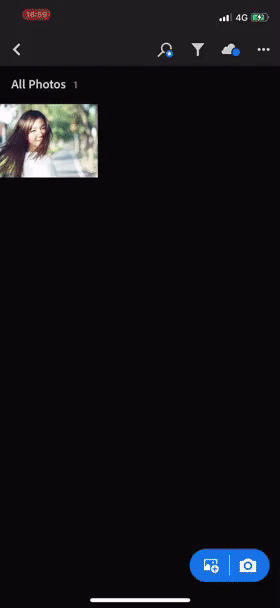
เพิ่ม Presets บน Lightroom มือถือแบบเสียเงิน (สำหรับผู้ที่ใช้บริการ Lightroom CC)
การจะใช้วิธีนี้เราจะต้องสมัครสมาชิก Creative Cloud เสียก่อน ใครที่ใช้พวก Photoshop, Lightroom แบบ CC ก็จะต้องมีบัญชี Creative Cloud อยู่แล้วล่ะ (เริ่มต้นเดือนละ 356 บาท/เดือน, 4,272 บาท/ปี)
วิธีนี้ไม่ต้องทำอะไรเลย แค่เข้าสู่ระบบ Creative Cloud บน Lightroom CC กับ Lightroom Mobile ด้วยบัญชีเดียวกัน Presets ก็จะ Sync หากันอัตโนมัติเลย
เราสามารถเพิ่ม Presets ให้กับโปรแกรม Lightroom CC ด้วยการ ไปที่เมนู File > Import Profiles and Presets หรือจะวางไฟล์เองแบบแมนนวลด้วยวิธีการดังนี้
- Mac : กด Command + Shift + G เพื่อเปิด ‘Go to folder’ แล้วพิมพ์ลงไปว่า ~/Library/Application Support/Adobe/CameraRaw/Settings (สามารถ Copy ไปวางได้เลย) เอาไฟล์ Presets ไปวางในนี้
- Windows : ไฟล์ Presets จะถูกเก็บเอาไว้ที่ C:\Users\user name\AppData\Roaming\Adobe\CameraRaw\Settings ก็ให้เรา Copy ไฟล์ไปวางในนี้
จากนั้นเปิดแอป Lighroom บนมือถือ แล้วเข้าลองเช็คดูน่าจะมี Presets แบบในคอม แสดงขึ้นมาในแอปฯ แล้ว หากไม่มีลองตรวจสอบให้ดีว่าบัญชีที่เข้าระบบอยู่ใน Lightroom CC และ Lightroom Mobile เป็นบัญชีเดียวกันแล้วใช่ไหม
ที่มา : freelightroompresets.co , www.freepresets.com , altphotos.com , fstopspot.com , www.beart-presets.com , abduzeedo.com
 คำสำคัญ »
คำสำคัญ »
|
|
แอดมินสายเปื่อย ชอบลองอะไรใหม่ไปเรื่อยๆ รักแมว และเสียงเพลงเป็นพิเศษ |

ทิปส์ไอทีที่เกี่ยวข้อง

แสดงความคิดเห็น


 ซอฟต์แวร์
ซอฟต์แวร์ แอปพลิเคชันบนมือถือ
แอปพลิเคชันบนมือถือ เช็คความเร็วเน็ต (Speedtest)
เช็คความเร็วเน็ต (Speedtest) เช็คไอพี (Check IP)
เช็คไอพี (Check IP) เช็คเลขพัสดุ
เช็คเลขพัสดุ สุ่มออนไลน์ (Online Random)
สุ่มออนไลน์ (Online Random) กิจกรรมไอที
กิจกรรมไอที เกม
เกม เช็ครอบหนัง
เช็ครอบหนัง รวมคลิป Thaiware
รวมคลิป Thaiware